프린터는 사무실에서 자주 사용하는 인쇄 도구입니다. 프린터 공유 옵션을 추가하면 프린터 인쇄 작업을 자신의 컴퓨터에서 직접 수행할 수 있어 편리합니다. 다음은 Win7 컴퓨터에서 공유 프린터를 설정하는 방법을 공유하는 작은 시리즈입니다. 설정 방법을 살펴보겠습니다. . 우리에게 보여줘!
Win7 컴퓨터에서 공유 프린터를 설정하는 방법은 무엇입니까?
1단계: 게스트 속성에서 비활성화된 사용자를 취소합니다.
1. 그림과 같이 시작 버튼을 클릭하고 컴퓨터를 마우스 오른쪽 버튼으로 클릭한 후 관리를 선택하세요. 그림과 같이 나타나는 컴퓨터 관리 창에서 게스트 사용자를 찾으세요.
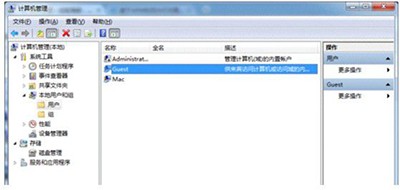
2. 게스트를 두 번 클릭하여 게스트 속성 창을 열고 그림과 같이 계정이 비활성화되었습니다 옵션 앞의 체크가 해제되어 있는지 확인하세요.
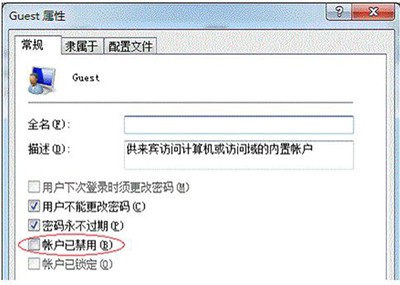
2단계: 공유 프린터를 설정합니다.
1. 시작 버튼을 클릭하고 장치 및 프린터를 선택한 후, 팝업 창에서 공유하려는 프린터를 찾아 마우스 오른쪽 버튼을 클릭한 후, 그림과 같이 프린터 속성을 선택하세요.
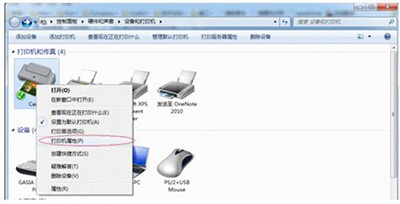
2. 아래와 같이 공유 탭으로 전환하고 공유 프린터를 확인하고 공유 이름을 설정합니다(공유 이름을 기억하면 나중에 설정을 사용할 수 있음).
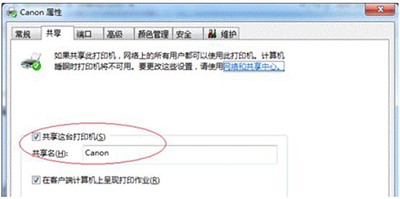
위 내용은 Win7 컴퓨터에서 공유 프린터를 설정하는 방법의 상세 내용입니다. 자세한 내용은 PHP 중국어 웹사이트의 기타 관련 기사를 참조하세요!